Hast du schon mal einen richtig langen Text geschrieben? Also nicht nur (vergleichsweise) kurze Blogartikel, Aufsätze oder Texte für deinen Online-Kurs – sondern etwas richtig Langes. Einen Text mit mehreren Kapiteln, für den du auch einiges recherchieren musstest. Wie zum Beispiel ein ganzes Buch – ein Expertenbuch zu deinem Thema. Oder würdest du gerne ein Expertenbuch schreiben, aber der Umfang eines solchen Projektes hat dich bisher abgeschreckt?
Ich sitze gerade an so einem Schreibprojekt: an meiner Doktorarbeit. Das ist ein richtig großes und umfangreiches Projekt, und es wird eines Tages ein Buch werden (in Deutschland gehört es zur Promotionsordnung, dass die Doktorarbeit als Buch veröffentlicht werden muss). Es ist sozusagen mein erstes Expertenbuch zu meinem Expertenthema – Metaphern und Marketing.
Große Schreibprojekte = Chaos?
Vielleicht hast du die Erfahrung schon selbst gemacht: Schreibprojekte dieser Größe können leicht in Chaos ausarten. Ein Zettel hier, ein Notizbuch dort, und auf dem Schreibtisch stapeln sich schon die Klebezettel. Dein Textdokument wird immer länger und unübersichtlicher. Oder vielleicht machst du es so, wie ich es früher gemacht habe, und legst für jedes Kapitel ein neues Textdokument an – in der Hoffnung, das Ganze etwas übersichtlicher zu machen.
Aber so wirklich funktioniert das auch nicht. Dann hat man eben verschiedene Textdokumente, die immer länger werden und bei denen es immer schwieriger wird, den Überblick zu behalten.
Denn in so einem Text musst du nicht nur dein Expertenwissen verpacken – du musst auch alles in eine sinnvolle Reihenfolge bringen. Klar, kein Problem – so was macht man am Anfang, bevor man mit dem Schreiben beginnt, dann steht die Reihenfolge. Oder?
Nicht ganz. Natürlich sollte man sich am Anfang eine Struktur überlegen – aber manchmal merkt man erst beim Schreiben, dass diese Struktur doch nicht so wirklich funktioniert und dass man einzelne Abschnitte oder auch ganze Kapitel vertauschen muss.
Dazu kommt auch noch die Hintergrundrecherche. Sicher, es ist dein Expertenthema, damit kennst du dich aus – aber, wie gesagt, ein Buch ist kein Blogartikel. Ein Buch ist viel umfangreicher, und wenn es einmal veröffentlicht ist, kannst du es nicht mehr überarbeiten. Deswegen musst du vielleicht doch noch zusätzliche Informationen recherchieren, um deinen Lesern wirklichen Mehrwert bieten zu können.
Glaub mir – ich weiß, wovon ich rede. Gerade bei solchen akademischen Texten braucht man viel Fachliteratur und hat eine immer länger werdende Liste an Büchern und Fachaufsätzen. Und wie oft ich meine Gliederung geändert habe, kann ich gar nicht mehr sagen. Gerade innerhalb meiner Kapitel habe ich oft erst beim Schreiben gemerkt, dass eine andere Struktur sinnvoller wäre.
Scrivener für große Schreibprojekte
Zum Glück habe ich Scrivener entdeckt – eine Software für umfangreiche Schreibprojekte. Das war der Gamechanger! Einfaches erstellen und bearbeiten deiner Gliederung und schnellen Zugriff auf deine Recherchen sind zur zwei der vielen großartigen Funktionen von Scrivener. Außerdem kann man leicht Änderungen nachvollziehen, Notizen machen und am Ende den fertigen Text in ein anderes Format exportieren.
Ich hatte Scrivener schon ein bisschen ausprobiert, und im September 2022 habe ich mich endlich entschieden, ganz auf Scrivener umzusteigen und meine Doktorarbeit komplett darin zu schreiben.
Alles an einem Ort!
Mit Scrivener hast du alles in einem Projekt: Den Text, an dem du gerade schreibst. Vorherige Versionen des Textes und Notizen zu jedem Text. Die Gliederung des gesamten Projektes – und natürlich kannst du ganz einfach zwischen den einzelnen Texten und Kapiteln hin- und herspringen. Es gibt auch einen Ordner für Recherche mit Platz für zusätzliche Materialien – ob Texte, PDFs, Bilder oder Webseiten. Mit Scrivener hast du nicht mehr viele verschiedene Dokumente und Dateien überall verstreut, sondern alles, was dazugehört, in einem einzigen Scrivener-Projekt.
Einzelne Texte – in EINEM Projekt
In Scrivener gibt es kein langes Dokument, in dem der Text einfach immer weiterläuft. Stattdessen wird der gesamte Text in einzelne Abschnitte aufgeteilt – beziehungsweise in verschiedene Textdokumente, die du auch in Ordnern sortieren kannst. So kannst du dir eine Struktur mit Textseiten und Unterseiten anlegen. Natürlich kannst du deine Textdokumente jederzeit in andere Ordner verschieben, Texte zu einem Dokument zusammenlegen oder auch in mehrere Dokumente aufteilen.
So ist es mit Scrivener kein Problem, Abschnitt zwei und Abschnitt vier zu vertauschen oder Kapitel eins zu Kapitel zwei machen. Ohne langes Scrollen, markieren, ausschneiden und einfügen (und dabei womöglich die falsche Stelle im langen Dokument zu erwischen). Du schiebst einfach die Texte oder Ordner in der Gliederung hin und her, wohin du sie haben möchtest. Noch einfacher geht das auf der Pinnwand.
Snapshots: Änderungen nachverfolgen
Ich liebe die Snapshot-Funktion! Ein „Problem“ bei normalen Textverarbeitungsprogrammen ist: wenn man etwas ändert, dann ist es geändert. Schnell noch mal nachschauen, was vorher dort stand – geht nicht. Okay, geht schon, mit der Rückgängig-machen-Funktion – so lange man es sofort macht. Aber dann ist halt die neue Version weg.
Du kannst natürlich auch jeden Tag ein neues Dokument anfangen und hast dann irgendwann Unmengen Dokumente. Und „schnell mal nachschauen, was in der vorigen Version stand“ wird auch schwieriger, je länger dein Dokument wird. Aber gut – wie sollst du es sonst machen? – Mit Scrivener!
Scrivener hat hierfür die Schnappschuss-Funktion. Damit kannst du von jedem Text einen Schnappschuss machen, bevor du ihn bearbeitest und etwas daran veränderst. So kannst du jederzeit zu einer der vorherigen Versionen deines Textes zurückgehen und dir anschauen, was du da geschrieben hattest. Bei Bedarf kannst du auch einzelne Sätze oder Abschnitte aus einem Schnappschuss rauskopieren und in den aktuellen Text einfügen.
Oder – wenn du mit der neuen Version doch nicht zufrieden bist – kannst du auch den kompletten vorherigen Text aus dem Schnappschuss wiederherstellen. Den unterschiedlichen Fassungen kannst du auch unterschiedliche Statusbezeichnungen zuordnen, was gerade bei vielen Überarbeitungen sehr nützlich sein kann.
Notizen, Karteikarten und Pinnwand
Zu jedem Text in Scrivener kannst du dir Notizen anlegen. Was wolltest du noch machen, was musst du noch nachschauen, was soll in das Kapitel vielleicht noch rein …? Im Notizbereich ist Platz für alle Arten von zusätzlichen Hintergrundinfos, Ideen und Gedanken.
Außerdem gibt noch die Karteikarten, ebenfalls zu jedem Text. Darauf kannst du natürlich auch alles schreiben, gedacht sind sie aber für eine Zusammenfassung des zugehörigen Textes. Du kannst dir nämlich alle Karteikarten für einen Ordner auf der Pinnwand anzeigen lassen. So bekommst du einen visuellen Überblick über dein Kapitel (bzw. über die Texte, die du in einem Ordner zusammengefasst hast), und du kannst auch diese Karteikarten nach Belieben hin- und herschieben und so die Struktur ändern.
Der Recherche-Ordner
Die Texte für dein Buch befinden sich im Manuskript-Ordner. Dort kommt alles rein, was du selbst schreibst und was später im fertigen Text zu sehen sein soll. Für alles andere gibt es den Recherche-Ordner. Hier ist Platz für Recherche und Hintergrundinformationen – selbst erstellte Texte (z. B. mit Notizen), PDFs, Bilder und mehr.
Besonders hierfür ist es besonders praktisch, dass man in Scrivener zwei Texte nebeneinander öffnen kann. So kannst du z. B. in einem Editor den Text öffnen, an dem du gerade schreibst – und im Editor daneben den Text mit deinen Notizen oder das PDF mit dem Artikel aus einer Fachzeitschrift. Anstatt zwischen zwei Dokumenten hin- und herschalten zu müssen, hast du alles auf einen Blick.
Textverarbeitung wie gewohnt
Natürlich bietet Scrivener auch die ganz normalen Textverarbeitungsfunktionen: verschiedene Schriftarten und -größen, Fettungen, Hervorhebungen, Textfarben, Highlighter, Fußnoten, Tabellen und Wörter zählen.
Tatsächlich zählt Scrivener nicht nur einfach die Wörter; du kannst dir auch Textstatistiken anzeigen lassen mit Seitenzahl, Anzahl der Textdokumente im Projekt, Lesedauer und mehr. Unten eingeblendet im Editor siehst du immer die Anzahl der Wörter in dem Text, an dem du gerade arbeitest. . Unter Statistik kann man sich noch mehr anzeigen lassen
Export ins gewünschte Format
Hurra, geschafft! Dein Buch ist fertig. Jetzt musst du es nur noch als zusammenhängenden Text exportieren – als Textdokument für Textverarbeitungsprogramme, als PDF oder auch als E-Book. Scrivener exportiert nicht automatisch deinen gesamten Manuskript-Ordner, sondern du kannst auch hier noch mal auswählen, welche Text darin vorkommen sollen und welche nicht.
So kannst du mit Scrivener dein Buch nicht nur schreiben, sondern auch für die Veröffentlichung fertig machen.
Bis meine Doktorarbeit veröffentlicht wird, wird es noch eine Weile dauern. Aber ich kann mir das Schreiben daran nicht mehr ohne Scrivener vorstellen – wie gesagt: Scrivener war ein echter Gamechanger! Dabei kenne ich noch längst nicht alle Funktionen dieser sehr umfangreichen Schreibsoftware.
Aber klar ist: Falls ich mir noch mal ein größeres Schreibprojekt vorstelle, dann sicher wieder mit Scrivener.
Kein Chaos mehr – nur schreiben musst du noch selbst.
Hast du auch schon mal einen längeren Text geschrieben? Hast du vielleicht schon mal von Scrivener gehört? Oder hat dich der Artikel neugierig gemacht, und du würdest gerne mehr Content zu Scrivener lesen? Schreib es mir gerne in die Kommentare!
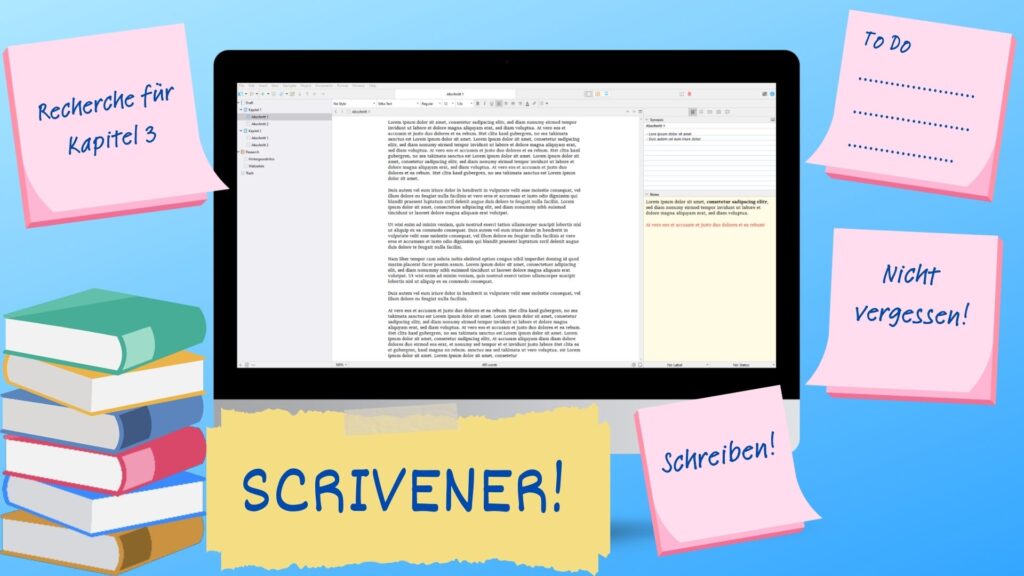
Pingback: Organisation: Meinen praktischen Helferlein - CarmenAnnaLinguist
Pingback: Jahresrückblick 2023: "... and the strangest things seem suddenly routine" - CarmenAnnaLinguist